Мозговой штурм может быть сложной, но вдохновляющей задачей. Часто лучшие идеи скрыты от посторонних глаз, и нужно лишь подтолкнуть их к действию. Ценным инструментом для этого является Miro - универсальная онлайн доска, которая поможет вам организовать свои мысли и работать творчески. Независимо от того, работаете ли вы в одиночку или в команде, вы можете использовать Miro для эффективной организации мозговых штурмов.
Ключевые выводы
- Miro - это удобная онлайн-доска, которая идеально подходит для мозговых штурмов.
- Вы можете использовать шаблоны, чтобы ускорить творческий процесс.
- Бесплатная версия предлагает достаточно функций для эффективного использования.
- Опции экспорта позволяют сохранять работу в различных форматах.
Пошаговые инструкции
1. Запустите и зарегистрируйте Miro
Чтобы начать работу с Miro, откройте браузер и перейдите на сайт miro.com. Здесь вы можете использовать бесплатную онлайн-доску, которая поможет вам фиксировать идеи во время творческих сессий. Нажмите на кнопку "Зарегистрироваться", чтобы создать учетную запись. После регистрации вы сможете сразу же запустить свою первую доску.
2. создать новую доску
После регистрации вы будете перенаправлены на главную страницу вашего аккаунта Miro. Здесь у вас есть возможность создать новую доску. Нажмите на кнопку "Создать доску" и выберите либо пустую доску, либо один из предустановленных шаблонов, специально предназначенных для мозгового штурма.
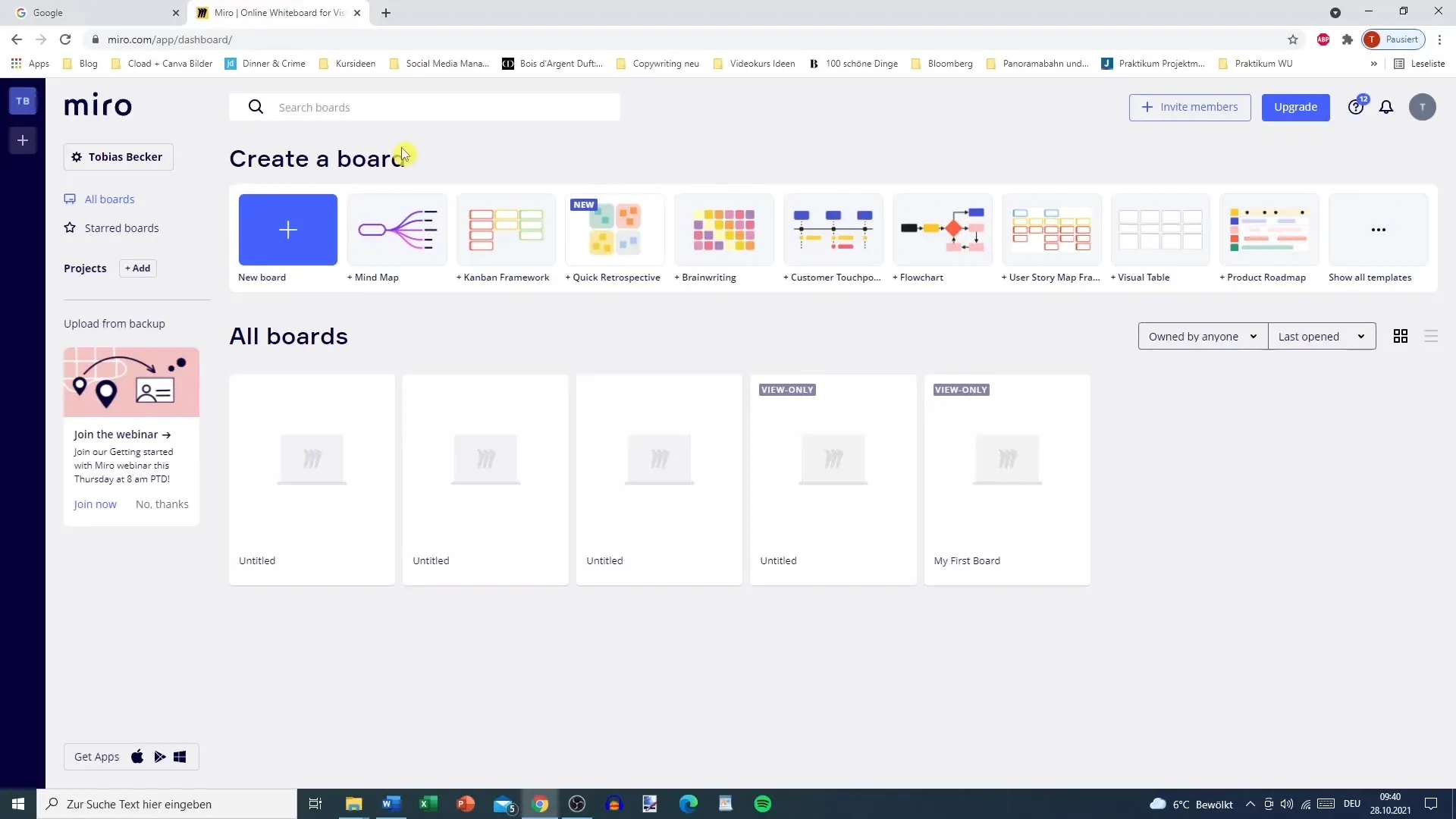
3. использование шаблонов и инструментов
После создания доски вы получаете доступ к различным шаблонам и инструментам. Если вы планируете мозговой штурм, возможно, будет полезно использовать шаблон карты мыслей или шаблон для написания текста. Вы можете выбрать шаблон, который лучше всего подходит для вашего процесса, а затем работать прямо на доске.
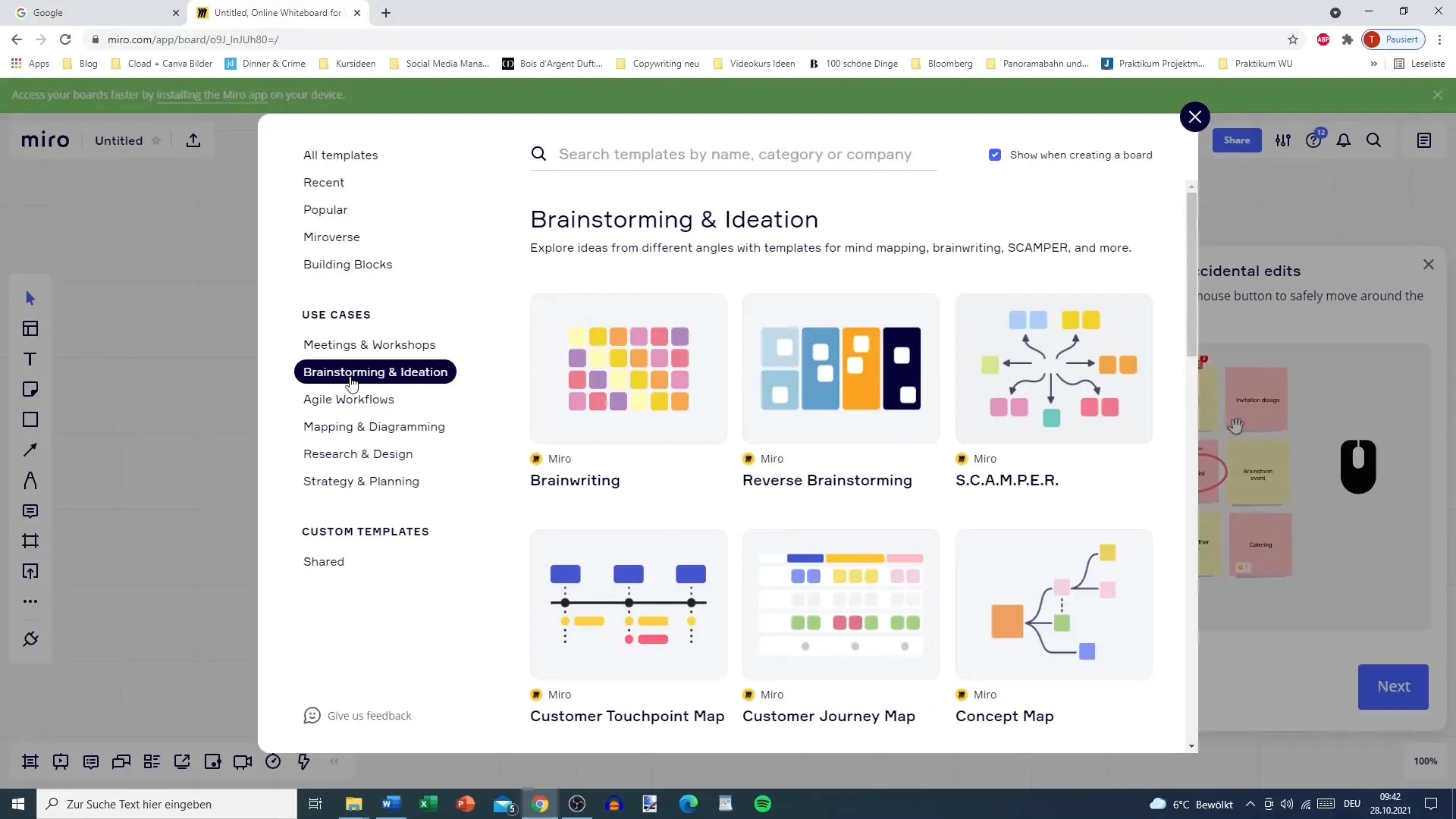
4 Добавляйте и настраивайте элементы
Теперь вы можете приступить к творчеству. Miro позволяет добавлять различные элементы, такие как текст, изображения, стикеры и фигуры. Используйте функцию текста, чтобы быстро записывать идеи. С помощью липких заметок вы можете визуально подчеркнуть мысли и расположить их в привлекательном порядке. Настройте размер и цвет элементов, чтобы придать доске индивидуальность.
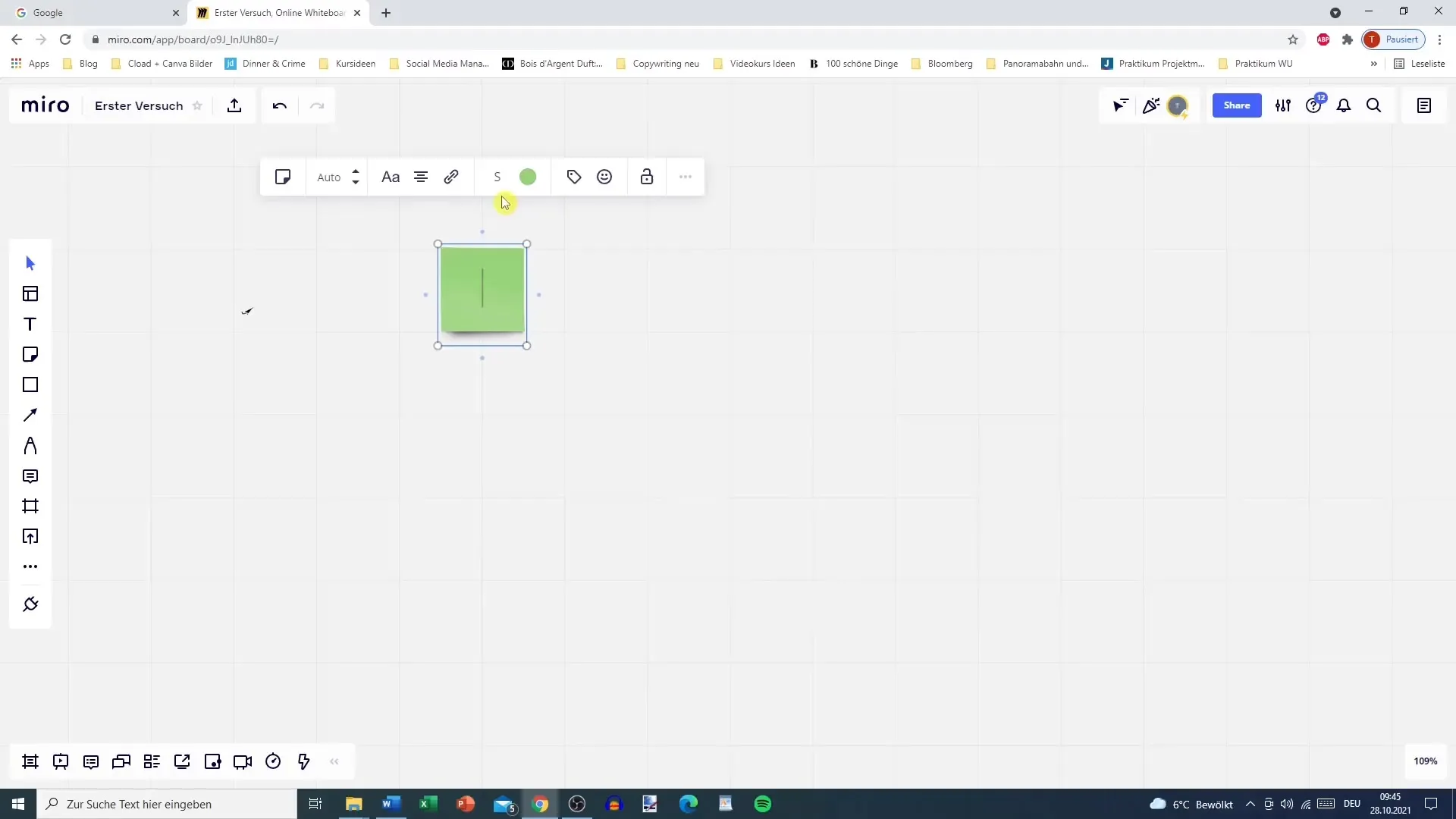
5. создавайте связи и структуры
Чтобы структурировать свои идеи, необходимо создать связи между различными элементами. Miro предлагает вам возможность рисовать стрелки и линии, чтобы показать взаимосвязь между мыслями. Это поможет вам лучше распознать связи и представить свои идеи четко и ясно.
6 Работа в команде и обратная связь
Если вы работаете в команде, вы можете пригласить других пользователей на свою доску. Это позволит вам вместе проводить мозговые штурмы, делиться идеями и давать обратную связь, общаясь друг с другом в режиме реального времени. Используйте функции комментариев, чтобы записывать отзывы прямо на доске.

7 Сохранение и экспорт
После завершения мозгового штурма можно сохранить доску различными способами. Вы можете сохранить ее непосредственно в Miro или экспортировать. Нажмите на кнопку экспорта, чтобы загрузить ее как изображение, PDF или даже как CSV-файл для Excel. Эти возможности позволяют документировать результаты и легко делиться ими.
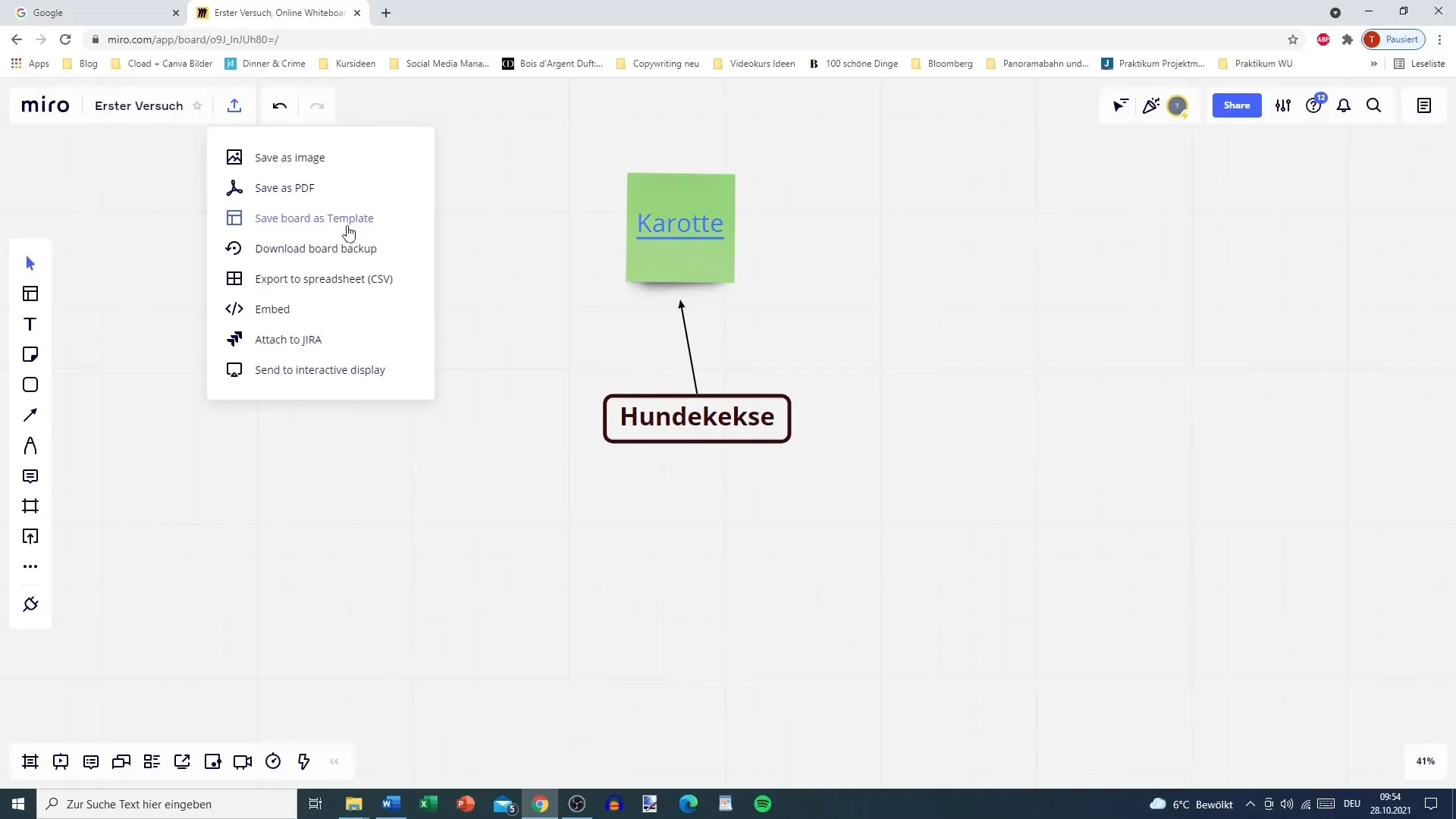
8. используйте доску многократно
Доска Miro предназначена не только для разовых мозговых штурмов. Вы можете в любой момент вернуться к доске, чтобы добавить новые идеи или развить уже имеющиеся. Используйте историю доски, чтобы отслеживать свой прогресс и распознавать изменения в творческом процессе.
Резюме
Miro - отличный инструмент для разработки инновационных идей и творческого сотрудничества. Благодаря удобному интерфейсу и универсальным функциям вы можете эффективно организовывать мозговые штурмы как в одиночку, так и в команде. Используйте все возможности инструмента и сохраните свои лучшие идеи на будущее.
Часто задаваемые вопросы
Как создать новую доску в Miro? После входа в систему нажмите на кнопку "Создать доску" и выберите шаблон или начните прямо с пустой доски.
Могу ли я использовать Miro бесплатно?Да, Miro предлагает бесплатную версию с достаточным набором функций для индивидуального мозгового штурма.
Как экспортировать доску Miro?Нажмите на кнопку экспорта, чтобы загрузить доску в виде изображения, PDF или CSV-файла.
Подходит ли Miro для совместной работы?Да, вы можете пригласить других пользователей для совместной работы над вашей доской в режиме реального времени.
Есть ли шаблоны для мозгового штурма?Да, Miro предлагает различные шаблоны, специально разработанные для мозгового штурма, карт ума и многого другого.


